Chromeでプライバシーエラーを修正する方法
Chromeは、Googleが開発した、人気があり、無料で、信頼性の高いWebブラウザです。 Chromeでウェブページにアクセスすると、「接続は非公開ではありません」というメッセージが表示される場合があります。このメッセージは、攻撃者があなたの情報を盗もうとしている可能性があることを警告しています。これは憂慮すべきことのように聞こえますが、おそらく何も問題はありません。
このエラーの原因と、ブラウジングに戻るためにエラーを修正する方法を見てみましょう。
これはChromeの問題だけではありません。 FirefoxやSafariなどの他のブラウザでは、このエラーのバリエーションが表示される場合があります。これらのエラーは異なる場合がありますが、多くの場合、トラブルシューティングの手順は同じです。
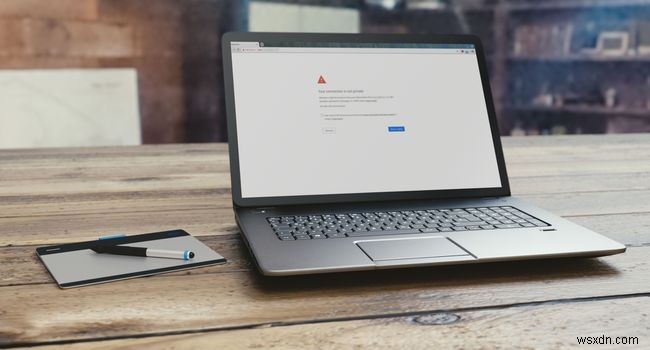
Chromeのプライバシーエラーの原因
Chromeは、アクセスしようとしているサイトのSSL証明書を確認できない場合、このプライバシーエラーを返します。 SSLは、送信されたデータをプライベートで安全に保つ安全なデータ暗号化方式です。 Chromeは、安全ではないと思われるため、ウェブサイトを読み込みません。
このSSLエラーの原因はいくつかあります。サイトには、期限切れのSSL証明書、正しく設定されていないSSL証明書、または信頼できる組織によって発行されていないSSL証明書が含まれている可能性があります。 Chrome拡張機能、ウイルス対策ソフトウェア、またはパソコンの設定に問題がある可能性があります。
Chromeでプライバシーエラーを修正する方法
問題がサイト側にある場合、あなたができることは何もありません。ただし、問題の原因がコンピューターまたはデバイスにある場合は、簡単に修正できる方法がいくつかあります。
-
サイトのSSL証明書の有効期限が切れているかどうかを確認します。ウェブサイトのSSL証明書の有効期限が切れているか無効である場合、それはサイトの障害であるため、Chromeプライバシーエラーを修正するためにできることは何もありません。ただし、サイトの所有者にメールで通知することはできます。
-
ページをリロードします。これは、すばやく簡単なトラブルシューティングオプションです。 Chromeブラウザを閉じて再度開き、ページを再度読み込みます。ブラウザに問題があるか、サイト所有者がSSL証明書を再発行している可能性があります。
-
パブリックWi-Fiネットワークの問題。レストランや空港などで公共のWi-Fiネットワークを使用している場合、場所の利用規約に同意する前にウェブサイトにログインすると、Chromeのプライバシーエラーが発生する可能性があります。 www.weather.comなどの非SSLサイトに移動すると、サインインページが開きます。 Webサイトを再試行して、これで問題が解決するかどうかを確認してください。
-
ブラウザのキャッシュとCookieをクリアします。ブラウザのキャッシュとCookieをクリアすることは、問題を解決する可能性のあるもう1つの迅速で簡単なトラブルシューティング方法です。
-
シークレットモードでページを開きます。 PCまたはMacコンピュータで、シークレットウィンドウでページを開きます。ページが開いた場合は、Chrome拡張機能が正しく機能していない可能性があります。拡張機能を無効にして、通常どおりページを再度開きます。
-
コンピュータの日付と時刻を確認してください。デバイスの日付と時刻が正しく設定されていないと、ChromeがアクセスしているサイトのSSL証明書を確認できなくなる可能性があります。これは、ChromeがSSL証明書の有効期限をチェックするときに、それをコンピューターの時計の時刻と比較するためです。
-
ウイルス対策ソフトウェアを無効にします。ウイルス対策ソフトウェアがより高度になるにつれて、最新の脅威から保護するための新機能が追加されます。そのような機能の1つは、SSLで保護されていないサイトをブロックするファイアウォールです。これは通常は適切ですが、ネットワーク設定と競合し、一部のSSL証明書と接続を誤ってブロックする場合があります。これが問題であるかどうかを確認するには、ウイルス対策ソフトウェアのSSLスキャン機能を一時的に無効にします。
さまざまなウイルス対策ソフトウェアプログラムが、この機能を管理する設定をさまざまな場所に配置しますが、プロセスは類似している必要があります。ウイルス対策ソフトウェアの設定に移動し、SSLまたはWebに関連する機能を探します。
-
Webサイトに進みます。エラーがWebサイトの一部にあると確信し、Webサイトが既知で信頼されている場合は、安全でない接続でサイトにアクセスする可能性があります。これを行うには、詳細を選択します エラーボックスの下部にあるリンクをクリックし、[ウェブサイトに進む]を選択します 。これはエラーメッセージの問題を解決するものではなく、Webサイトが安全であることが確実な場合にのみ実行する必要があります。
-
Chrome で ERR_SSL_VERSION_OR_CIPHER_MISMATCH を修正する方法
ERR_SSL_VERSION_OR_CIPHER_MISMATCH などのブラウザ エラー 最近多くのインターネット ユーザーが直面する最も一般的な問題の 1 つです。ほとんどのユーザーは、Web ブラウザーにこの原因不明のエラー メッセージが表示されると非常にイライラしますが、解決するのは比較的簡単です。正しいトラブルシューティング手順に従うだけです! このエラーは主に、Web ブラウザーが Web サイトの SSL 証明書バージョンの問題を検出した場合に発生します。この投稿では、ERR_SSL_VERSION_OR_CIPHER_MISMATCH を修正するためのいくつかの回避策につい
-
Chrome で ERR_CACHE_MISS エラーを修正する方法
Chrome の優れたブラウザ 、 手を下げて!しかし、それは過失がないのですか?いいえ!時折、すべての Chrome ユーザーが 人気のあるブラウザでなんらかの問題
